Správa MySQL nebo MariaDB pomocí webové aplikace GUI – PhpMyAdmin je mnohem jednodušší než pomocí příkazového řádku. Pokud tedy chcete nainstalovat PhpMyAdmin na Rocky Linux 8, zde je návod, který vám s tím pomůže.
phpMyAdmin je zdarma k použití aplikace založené na PHP distribuované pod open source licencemi a jeden z oblíbených nástrojů na různých webhostingech pro správu databází MySQL. Umožňuje uživatelům vytvářet, mazat, exportovat, importovat, vytvářet PDF grafiku rozložení databáze a další úkoly související s databází, ale s GUI a několika kliknutími myší.
Instalace phpMyAdmin na Rocky Linux 8 s Apache
Zde nainstalujeme phpMyAdmin pomocí oblíbené webové serverové platformy Apache a samozřejmě nebude chybět ani databáze PHP a MySQL. Tento tutoriál lze použít také pro verze AlamLinux, CentOS a HEL 8.
1. Nainstalujte Apache, PHP a MySQL
PhpMyAdmin vyžaduje webový server Apache, abychom k němu měli přístup pomocí prohlížeče. Protože je napsán pomocí PHP, musí být na serveru včetně databáze MySQL.
Pokud máte tyto tři věci, pokračujte vpřed, jinak si prohlédněte náš tutoriál – jak nastavit server LAMP na Rocky Linux 8 a pak se vraťte sem.
2. Stáhněte si soubory phpMyAdmin
Soubor, který potřebujeme k instalaci a nastavení tohoto GUI pro správu databáze MySQL, není k dispozici ani v základním repo systému Rocky Linux, ani v EPEL. Proto jej musíme stáhnout ručně z jeho webových stránek. Navštivte stránku stahování klikněte pravým tlačítkem na nejnovější verzi a zkopírujte odkaz.
Poznámka :Nejnovější verze při provádění tohoto výukového programu byla 5.1.1 a ve vašem případě se může lišit.
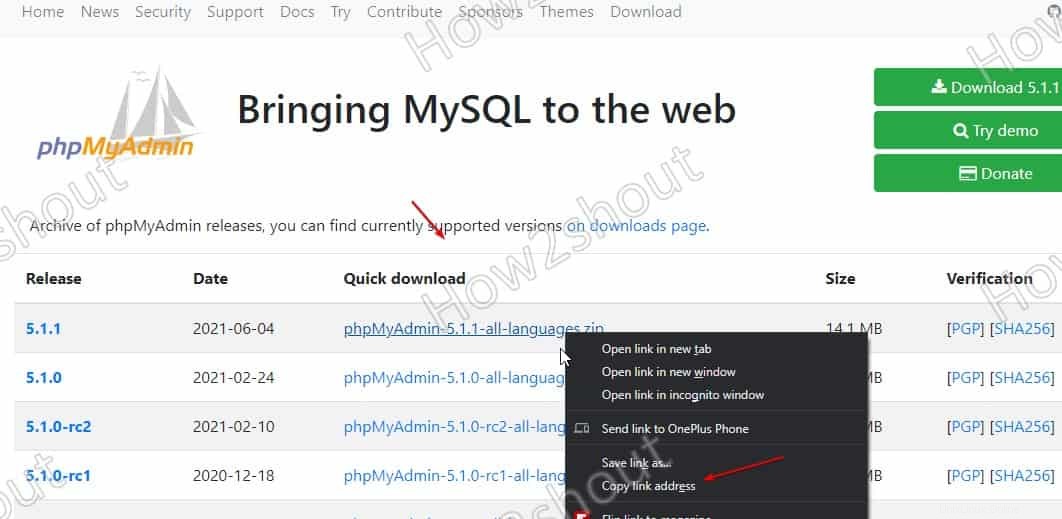
Poté zadejte wget ve vašem příkazovém terminálu Rocky Linuxu a vložte za něj odkaz, jak je znázorněno v níže uvedeném příkladu:
wget https://files.phpmyadmin.net/phpMyAdmin/5.1.1/phpMyAdmin-5.1.1-all-languages.zip
3. Rozbalte zip a nakonfigurujte phpMyAdmin na Rocky Linux 8
Nyní máme zazipovaný soubor phpMyAdmin, je čas rozbalit a provést potřebné změny, aby fungoval.
1. Nainstalujte rozbalit
sudo dnf install unzip
2. Extrahujte soubor
unzip phpMyAdmin-*-all-languages.zip
3. Přesuňte extrahované soubory do /usr/share/phpmyadmin
sudo mv phpMyAdmin-*-all-languages /usr/share/phpmyadmin
4. Vytvořte soubor config.inc.php
Vzorový konfigurační soubor pro phpMyAdmin již existuje, jen jej musíme přejmenovat:
Přepněte se do adresáře, kam jsme v předchozím kroku přesunuli extrahovaný soubor
cd /var/www/phpmyadmin
Přejmenujte ukázkový konfigurační soubor:
sudo mv config.sample.inc.php config.inc.php
5. Vygenerujte 32bitový tajný řetězec
Zadejte níže uvedený příkaz a získáte dlouhý řetězec 32 čísel.
openssl rand -base64 32
Zkopírujte řetězec a přejděte k dalšímu kroku.

6. Upravit konfigurační soubor
Nyní upravte konfigurační soubor, který jste přejmenovali:
sudo dnf install nano -y
sudo nano config.inc.php
7. Nastavte řetězec blowfish_secret a adresář temp pro phpMyAdmin
V konfiguraci přejděte na následující řádek:
$cfg['blowfish_secret'] = '';
Nyní přidejte svůj zkopírovaný řetězec mezi dvojtečky, jak je znázorněno na snímku obrazovky:
$cfg['blowfish_secret'] = 'yourgeneratedstring';
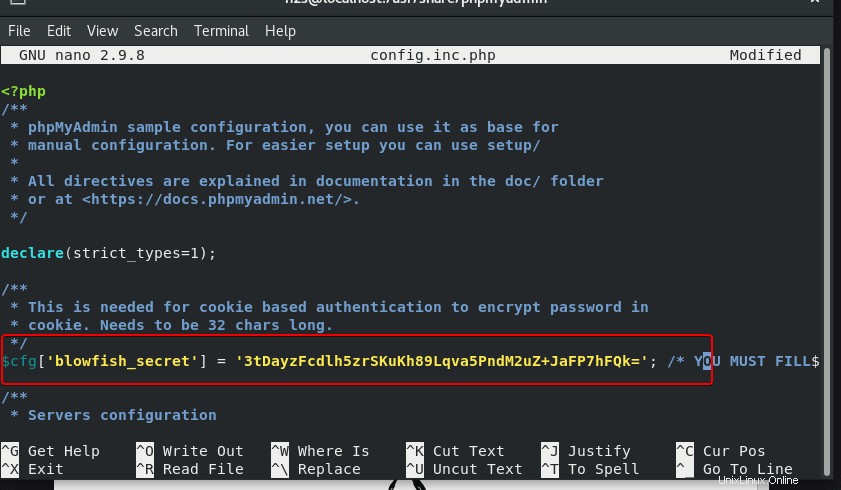
Dále přejděte dolů na „* Adresáře pro ukládání/načítání souborů ze serveru ” ve stejném konfiguračním souboru a přidejte následující řádek:
$cfg['TempDir'] = '/tmp';
Uložte soubor stisknutím Ctrl+X a poté zadejte- Y , poté stiskněte Enter klíč.
Poznámka :pokud v souboru nedeklarujete výše uvedené dočasné adresáře, budete mít chybu – $cfg[‘TempDir‘] (/usr/share/phpmyadmin/tmp/) není přístupný
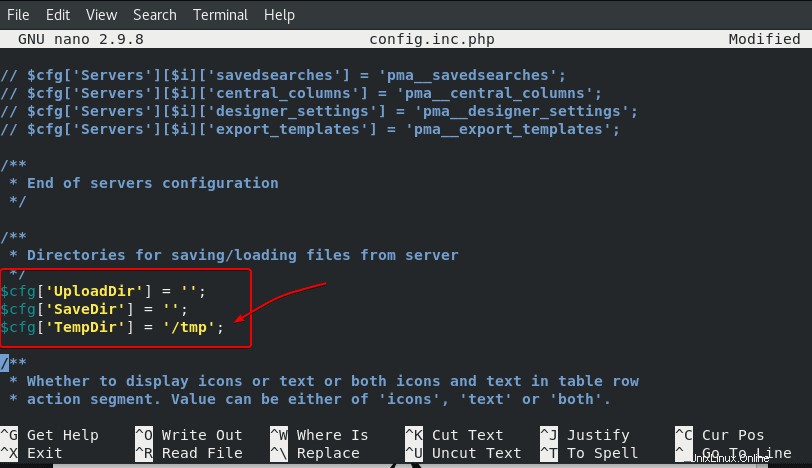
8. Vytvořte dočasný adresář a přidělte mu oprávnění
Tato složka Temp, kterou jsme vytvořili a také deklarovala v konfiguračním souboru výše, se používá k ukládání souborů mezipaměti, což pomáhá PHPMyAdmin k lepšímu výkonu.
sudo mkdir /usr/share/phpmyadmin/tmp sudo chown -R apache:apache /usr/share/phpmyadmin sudo chmod 777 /usr/share/phpmyadmin/tmp
4. Vytvořte konfigurační soubor Apache pro phpMyAdmin
Musíme říct našemu Apache, aby zjistil, kde jsou soubory phpMyAdmin a jak je obsluhovat přes prohlížeč, když to někdo požaduje. Pro tento účel jsme vytvořili vyhrazený konfigurační soubor Apache.
sudo nano /etc/httpd/conf.d/phpmyadmin.conf
Zkopírujte a vložte do něj níže uvedený kód:
Alias /phpmyadmin /usr/share/phpmyadmin <Directory /usr/share/phpmyadmin/> AddDefaultCharset UTF-8 <IfModule mod_authz_core.c> # Apache 2.4 <RequireAny> Require all granted </RequireAny> </IfModule> </Directory> <Directory /usr/share/phpmyadmin/setup/> <IfModule mod_authz_core.c> # Apache 2.4 <RequireAny> Require all granted </RequireAny> </IfModule> </Directory>Adresář
A uložte soubor stisknutím Ctrl+X , pro potvrzení stiskněte Y a stiskněte Enter klíč.
5. Nastavte správná oprávnění pro zásady SELinux (volitelné)
Pokud má váš systém povolený SELinux, spusťte níže uvedený příkaz a nastavte příslušná oprávnění pro zásady SELinux, abychom k této aplikaci GUI měli přístup bez jakéhokoli omezení.
sudo chcon -Rv --type=httpd_sys_content_t /usr/share/phpmyadmin/*
6. Restartujte Apache na Rocky Linux 8
Aby webový server Apache poznal provedené změny, jednou restartujte své služby.
sudo systemctl restart httpd.service
7. Přístup k webovému rozhraní phpMyAdmin
Nyní otevřete prohlížeč systému, který má přístup k IP adrese serveru nebo doméně, kde jste nainstalovali phpMyAdmin.
A namiřte na :
http://your-server-ip-address/phpmyadmin or http://your-domain.com/phpmyadmin
Zadejte uživatelské jméno a heslo kořenového uživatele MySQL pro přístup ke všem databázím.
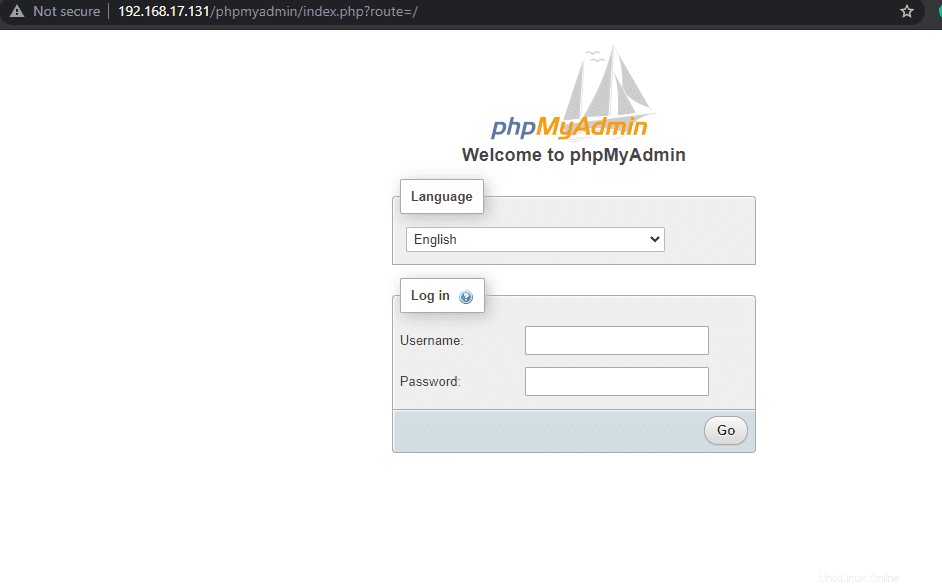
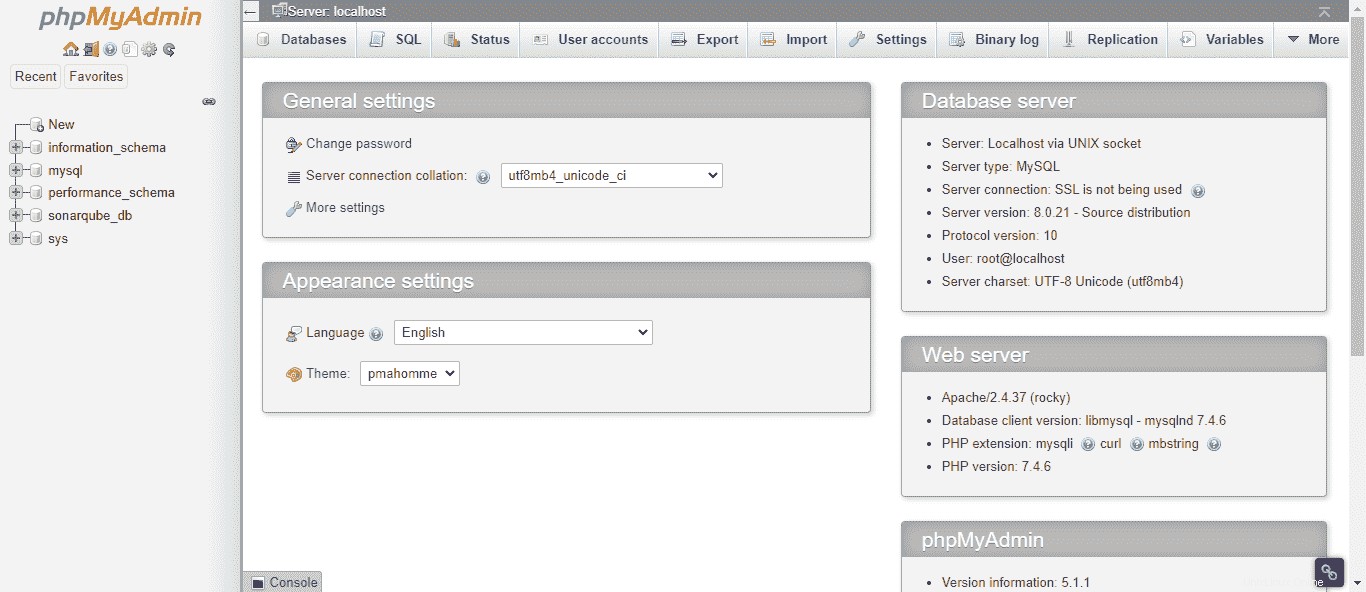
8. Vytvořte výchozí databázi úložiště phpMyAdmin
Pokud jste ručně nevytvořili specializovanou databázi pro phpMyadmin, pak po přihlášení bude software požádán o její vytvoření.
Ve spodní části se zobrazí zpráva „Úložiště konfigurace ThephpPMyAdmin není zcela nakonfigurováno, některé rozšířené funkce byly deaktivovány. “ Klikněte na odkaz „Zjistit proč. ”
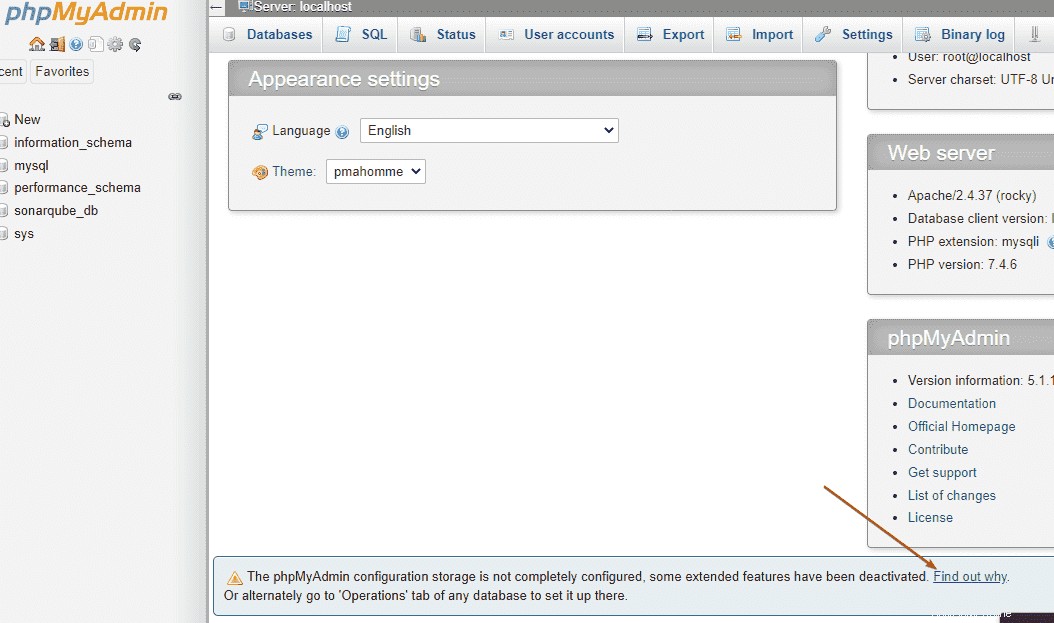
Nyní se otevře další stránka, klikněte na „Vytvořit ” odkaz pro vygenerování názvu databáze ‘phpymyadmin ‘ pro dokončení nastavení úložiště konfigurace.
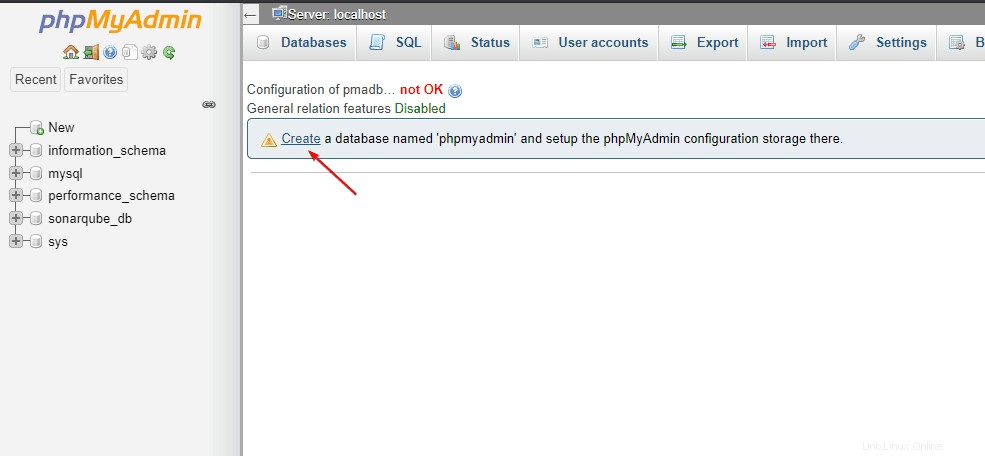
To je vše, úspěšně jste odstranili varování a nastavili všechny požadované věci pro grafickou správu databáze MySQL.
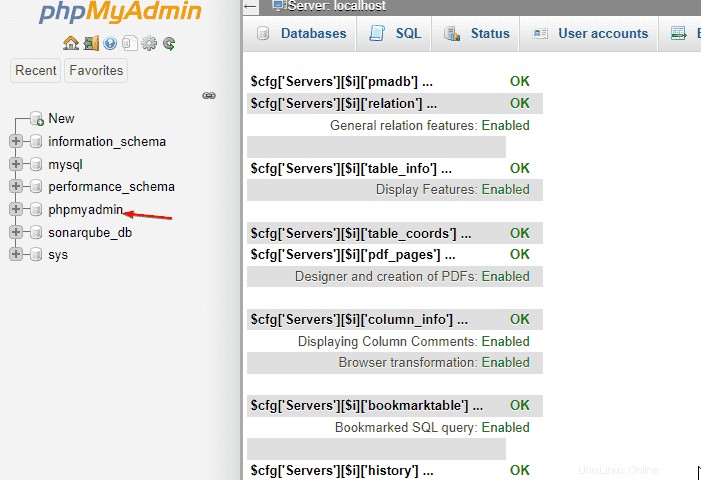
Poznámky na závěr:
Tímto způsobem můžeme nainstalovat phpMyAdmin na LAMP se systémem Rocky Linux 8 Server pro přístup k databázi MYSQL nebo MariaDB pomocí webového grafického uživatelského rozhraní.